Слайд 2Функциональные возможности модуля ABITURIENT.EXE
Для того, чтобы установить модуль ABITURIENT.EXE нужно зайти на
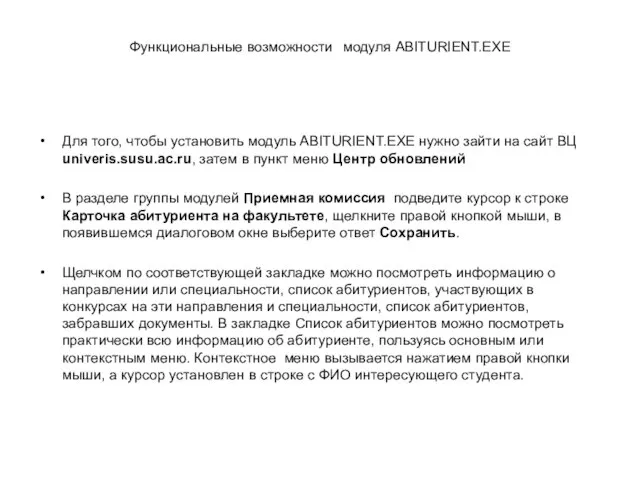
сайт ВЦ univeris.susu.ac.ru, затем в пункт меню Центр обновлений
В разделе группы модулей Приемная комиссия подведите курсор к строке Карточка абитуриента на факультете, щелкните правой кнопкой мыши, в появившемся диалоговом окне выберите ответ Сохранить.
Щелчком по соответствующей закладке можно посмотреть информацию о направлении или специальности, список абитуриентов, участвующих в конкурсах на эти направления и специальности, список абитуриентов, забравших документы. В закладке Список абитуриентов можно посмотреть практически всю информацию об абитуриенте, пользуясь основным или контекстным меню. Контекстное меню вызывается нажатием правой кнопки мыши, а курсор установлен в строке с ФИО интересующего студента.
Слайд 3Открыта закладка Абитуриенты. В последней строке нажата правая кнопка мыши. Появилось контекстное
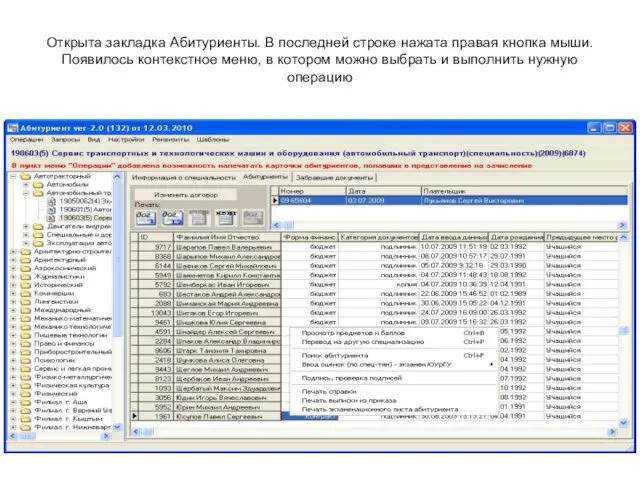
меню, в котором можно выбрать и выполнить нужную операцию
Слайд 4Если абитуриент при подаче документов указал контрактную форму обучения, для него появляется
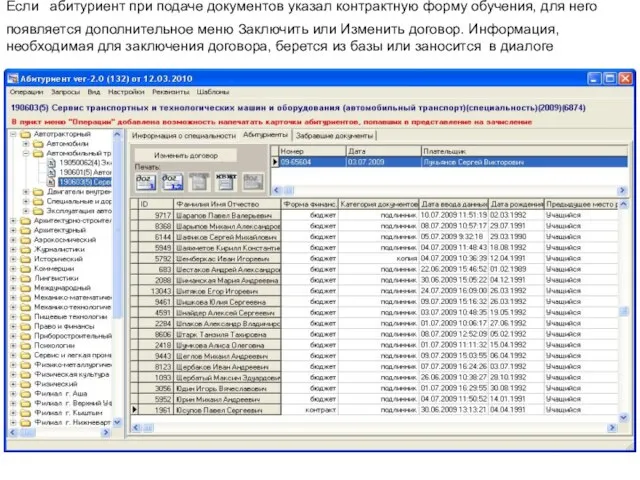
дополнительное меню Заключить или Изменить договор. Информация, необходимая для заключения договора, берется из базы или заносится в диалоге
Слайд 5Так выглядит сформированный договор – выбрана опция 2
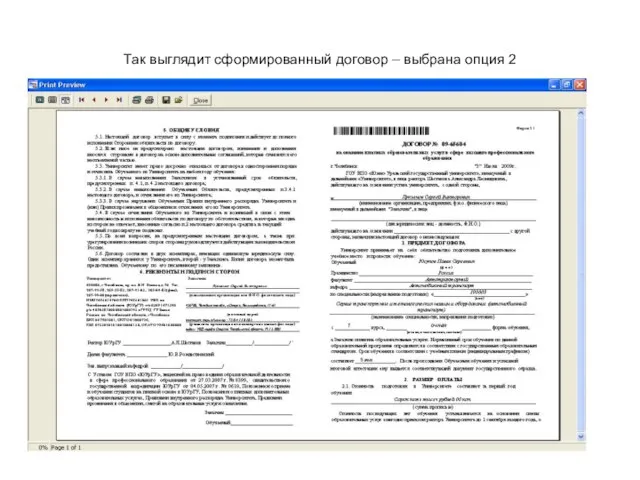
Слайд 6Эти поля заполняются в окне диалога, которое появляется в ходе формирования
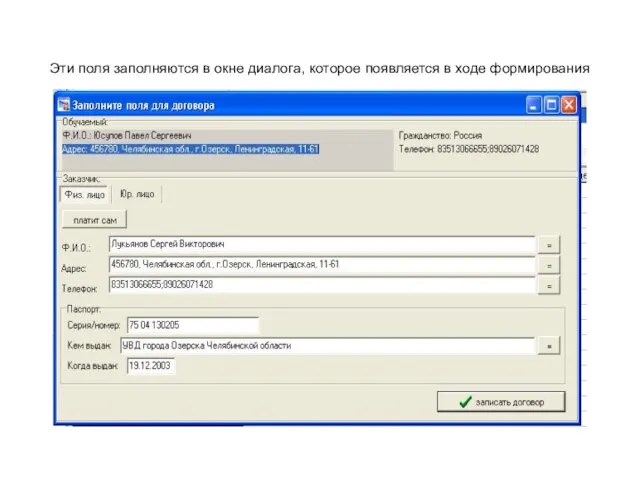
Слайд 7Эту информацию необходимо изменить факультетам, имеющим свой счет, иначе деньги будут поступать
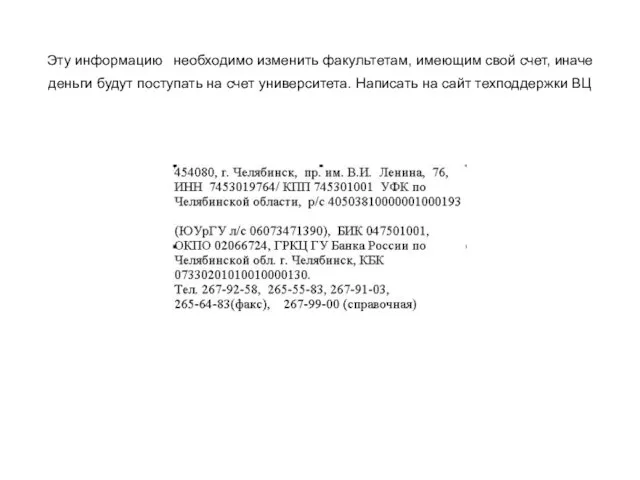
на счет университета. Написать на сайт техподдержки ВЦ
Слайд 8Квитанция для оплаты договора заполняется автоматически
После внесения платежа абитуриент с договором и

квитанцией идет в управление внебюджетной образовательной деятельностью, где заносится сумма платежа.
Абитуриенты, не внесшие платеж, не попадают в приказ о зачислении
Слайд 9Одна из сервисных возможностей модуля – печать справки для абитуриента
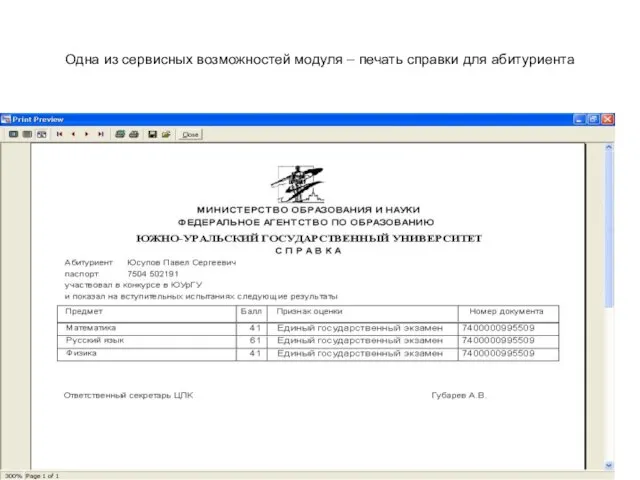
Слайд 10После зачисления можно напечатать выписку по просьбе абитуриента
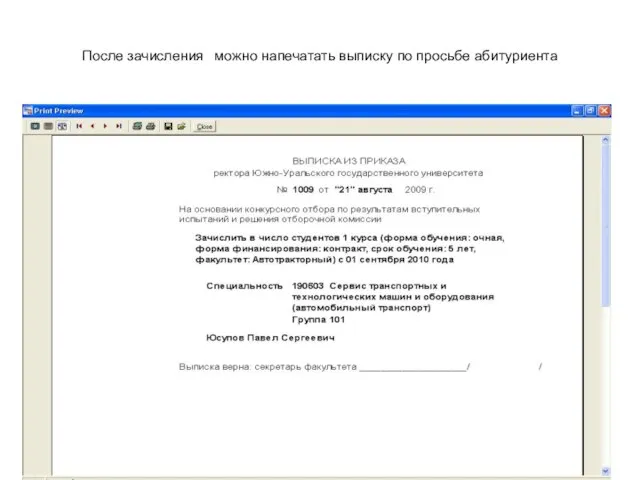
Слайд 11Или напечатать экзаменационный лист и вложить его в дело

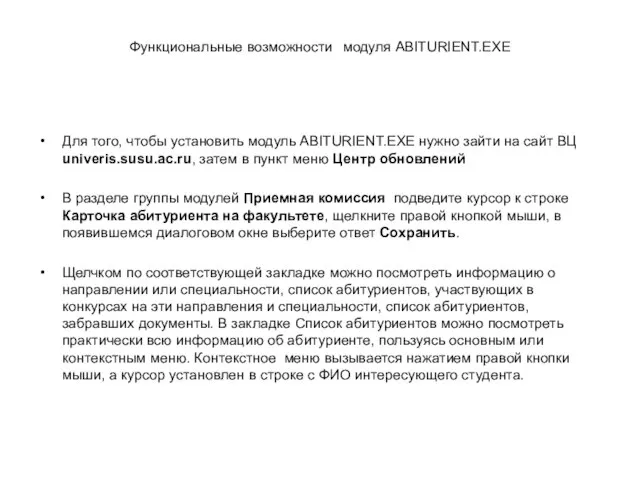
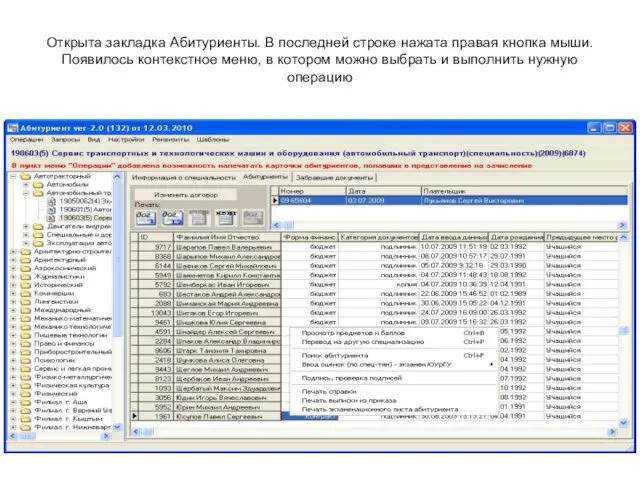
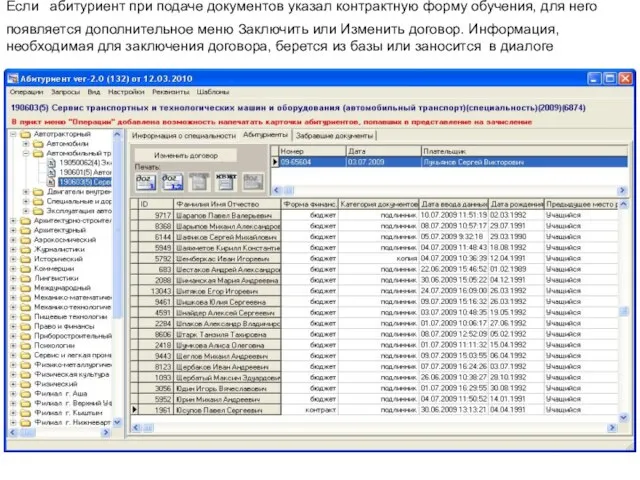
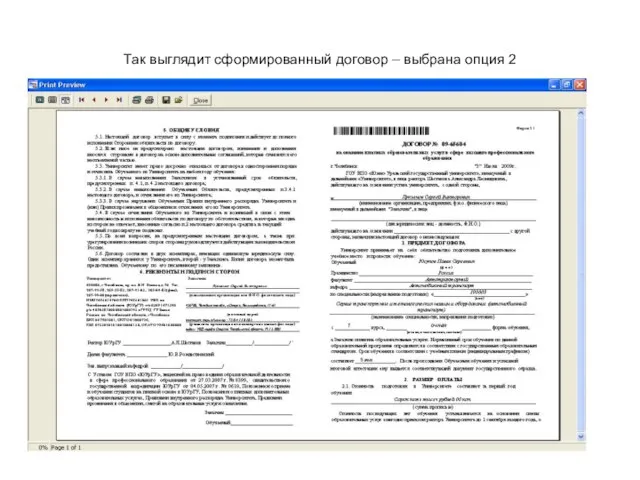
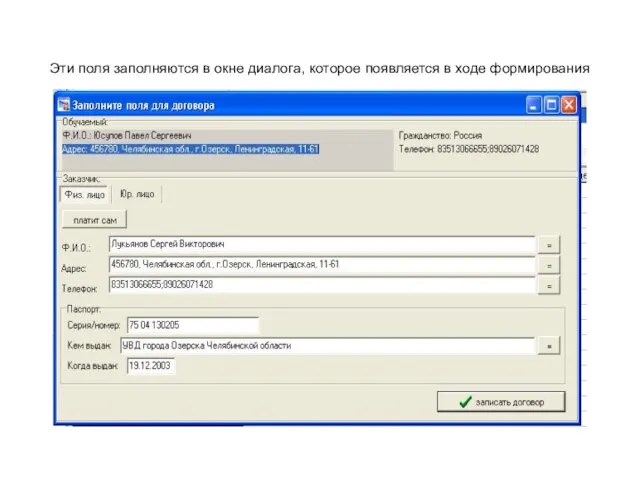
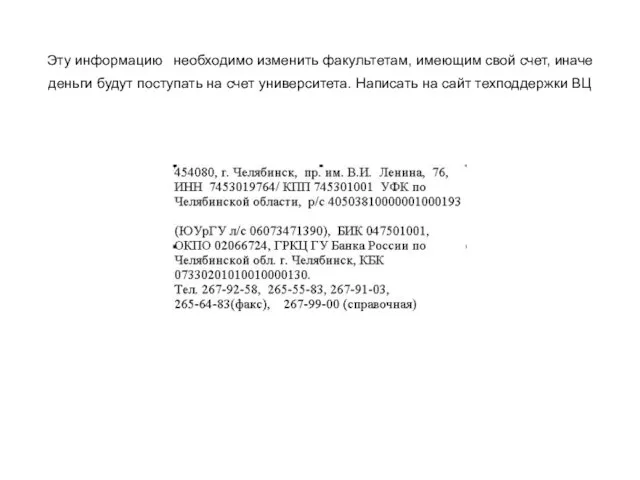

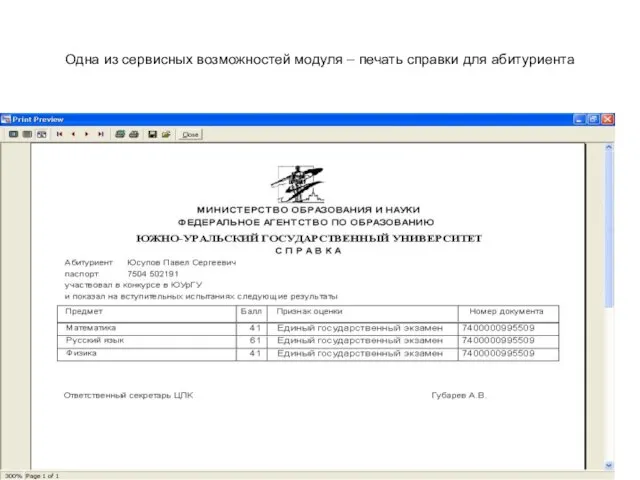
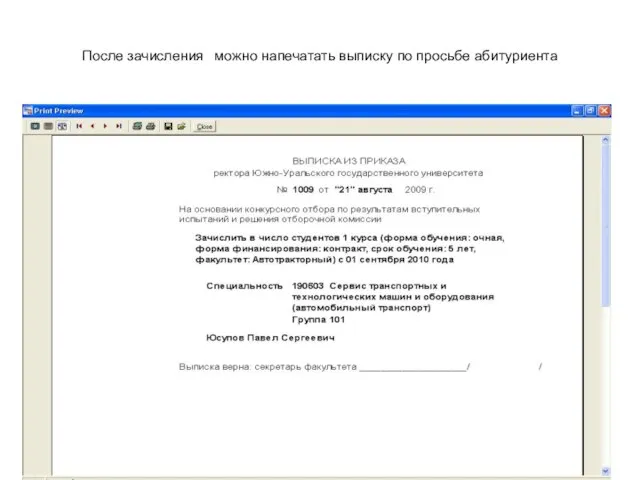

 Теория и практика ценовой дискриминации
Теория и практика ценовой дискриминации Всероссийский физкультурно-спортивный комплекс Готов к труду и обороне (ГТО)
Всероссийский физкультурно-спортивный комплекс Готов к труду и обороне (ГТО) ПРОДАЕТ ЛИ ИСКУССТВО?
ПРОДАЕТ ЛИ ИСКУССТВО? Маркиз де Сад
Маркиз де Сад Изготовление обувной полки
Изготовление обувной полки Кондиционеры
Кондиционеры  Использование приема «Свой - чужой в бизнесе, переговорах, презентациях
Использование приема «Свой - чужой в бизнесе, переговорах, презентациях Структура и содержание экспертного заключения. Принципы и основания написания экспертного заключения
Структура и содержание экспертного заключения. Принципы и основания написания экспертного заключения ПУБЛИЧНЫЙ ДОКЛАД ГОУ СОШ 120 ЮЗАО г. МОСКВЫ за 2009-2010 учебный год.
ПУБЛИЧНЫЙ ДОКЛАД ГОУ СОШ 120 ЮЗАО г. МОСКВЫ за 2009-2010 учебный год. Графическй дизайн в школьной тетраде
Графическй дизайн в школьной тетраде Взаимодействие с родителями при формировании гендерной, семейной, гражданской принадлежности
Взаимодействие с родителями при формировании гендерной, семейной, гражданской принадлежности Инициативные исследования молодых учёных
Инициативные исследования молодых учёных Оптические приводы
Оптические приводы Презентация на тему Алгоритмизация и требования к алгоритму
Презентация на тему Алгоритмизация и требования к алгоритму Особенности модели жилищного кооператива для сотрудников, создаваемого при поддержке предприятия
Особенности модели жилищного кооператива для сотрудников, создаваемого при поддержке предприятия Профессиональный стресс
Профессиональный стресс Программы ВОИС по повышению квалификации
Программы ВОИС по повышению квалификации ВНЕДРЕНИЕ ЭЛЕМЕНТОВ ИНТЕГРИРОВАННОЙ СИСТЕМЫ МЕНЕДЖМЕНТА В ООО «ГАЗПРОМ ТРАНСГАЗ САМАРА»
ВНЕДРЕНИЕ ЭЛЕМЕНТОВ ИНТЕГРИРОВАННОЙ СИСТЕМЫ МЕНЕДЖМЕНТА В ООО «ГАЗПРОМ ТРАНСГАЗ САМАРА» Регуляторы позиционного, непрерывного и импульсного действия
Регуляторы позиционного, непрерывного и импульсного действия Макаронные изделия
Макаронные изделия Туристский слет
Туристский слет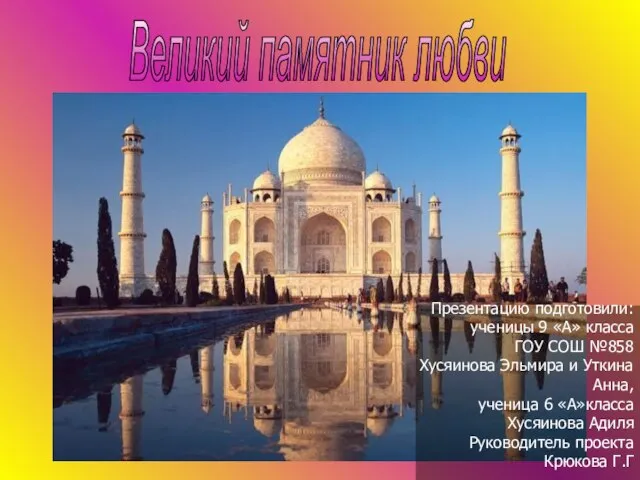 Великий памятник любви
Великий памятник любви Презентация на тему Компетентностный подход в образовании
Презентация на тему Компетентностный подход в образовании ЧЕЛГУ
ЧЕЛГУ Безопасная конструкция туннеля в Лаэрдале
Безопасная конструкция туннеля в Лаэрдале Пересказ рассказа В. Бианки «Купание медвежат»
Пересказ рассказа В. Бианки «Купание медвежат» Информационная поддержка выплаты возмещения клиентам Банка Астаны
Информационная поддержка выплаты возмещения клиентам Банка Астаны Презентация на тему МЕДИАНЫ, БИССЕКТРИСЫ И ВЫСОТЫ ТРЕУГОЛЬНИКА
Презентация на тему МЕДИАНЫ, БИССЕКТРИСЫ И ВЫСОТЫ ТРЕУГОЛЬНИКА